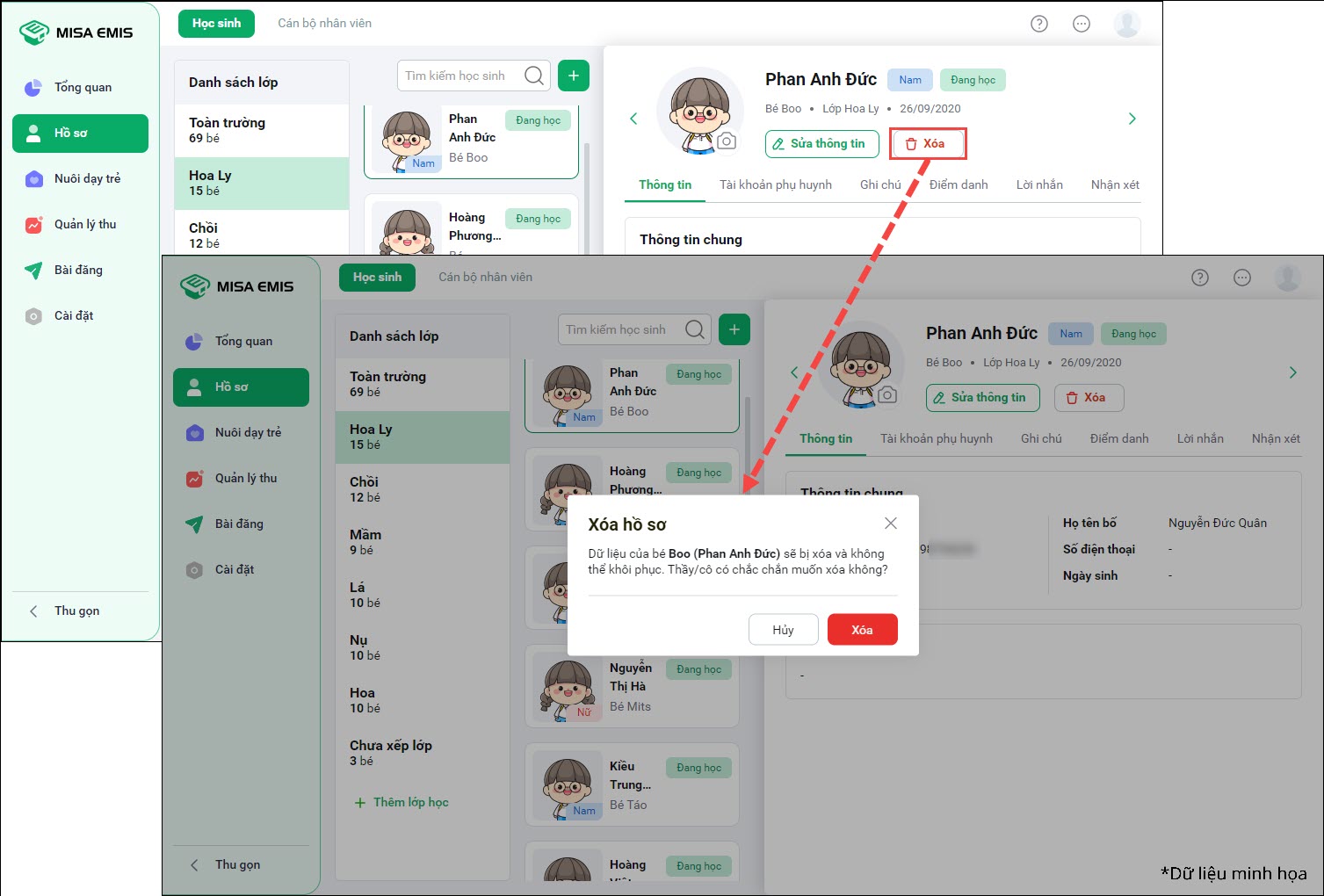Mục đích: Giúp Hiệu trưởng/Chủ trường khai báo hồ sơ học sinh theo lớp, quản lý thông tin học sinh.
Hướng dẫn thực hiện:
- Vào Hồ sơ\Học sinh. Danh sách lớp bao gồm Toàn trường và Danh sách lớp có trạng thái Đang hoạt động đã khai báo tại đây.
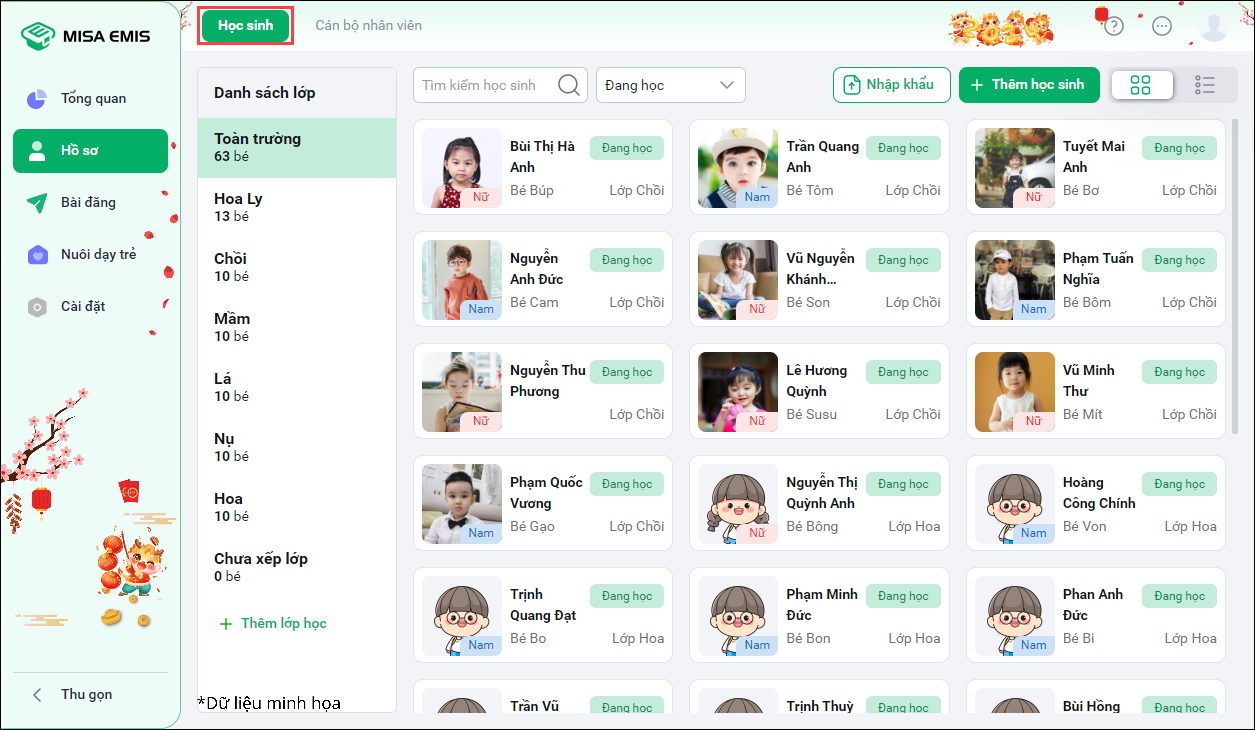 Ngoài ra, anh/chị có thể Thêm lớp học trước khi thêm hồ sơ học sinh.
Ngoài ra, anh/chị có thể Thêm lớp học trước khi thêm hồ sơ học sinh.
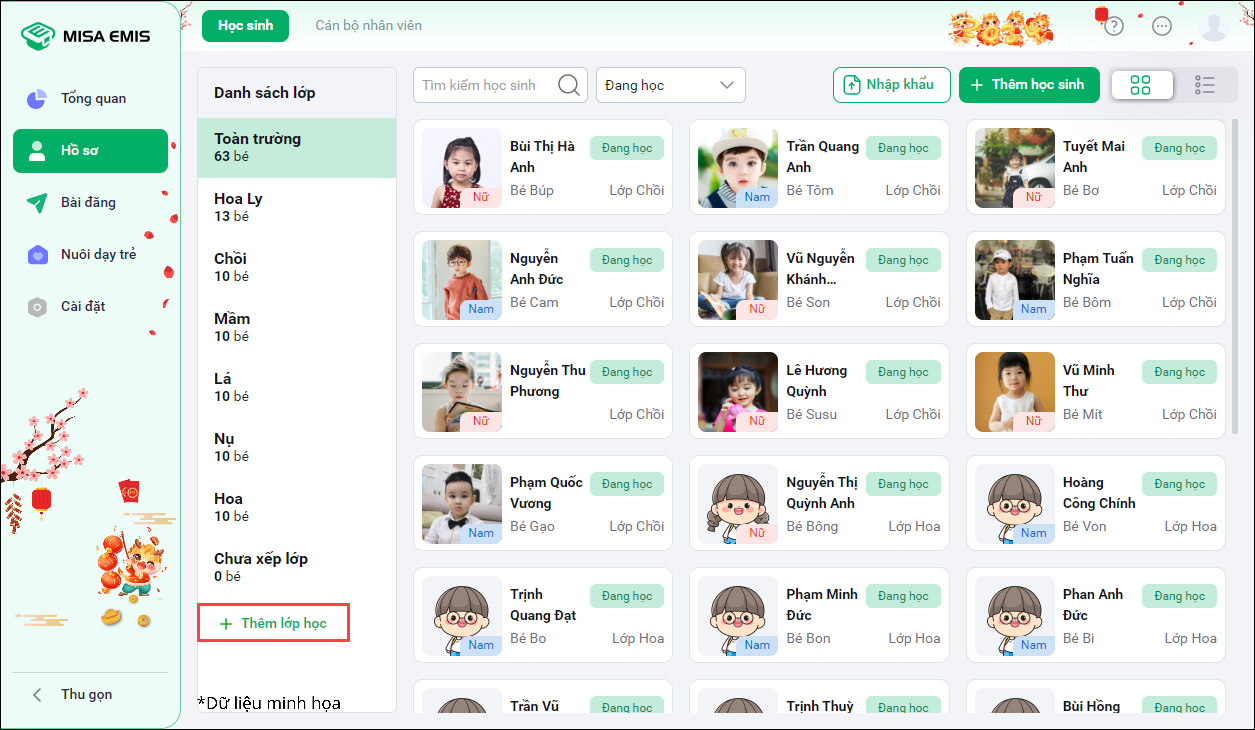
- Nhấn vào lớp để xem danh sách học sinh tương ứng trong lớp.
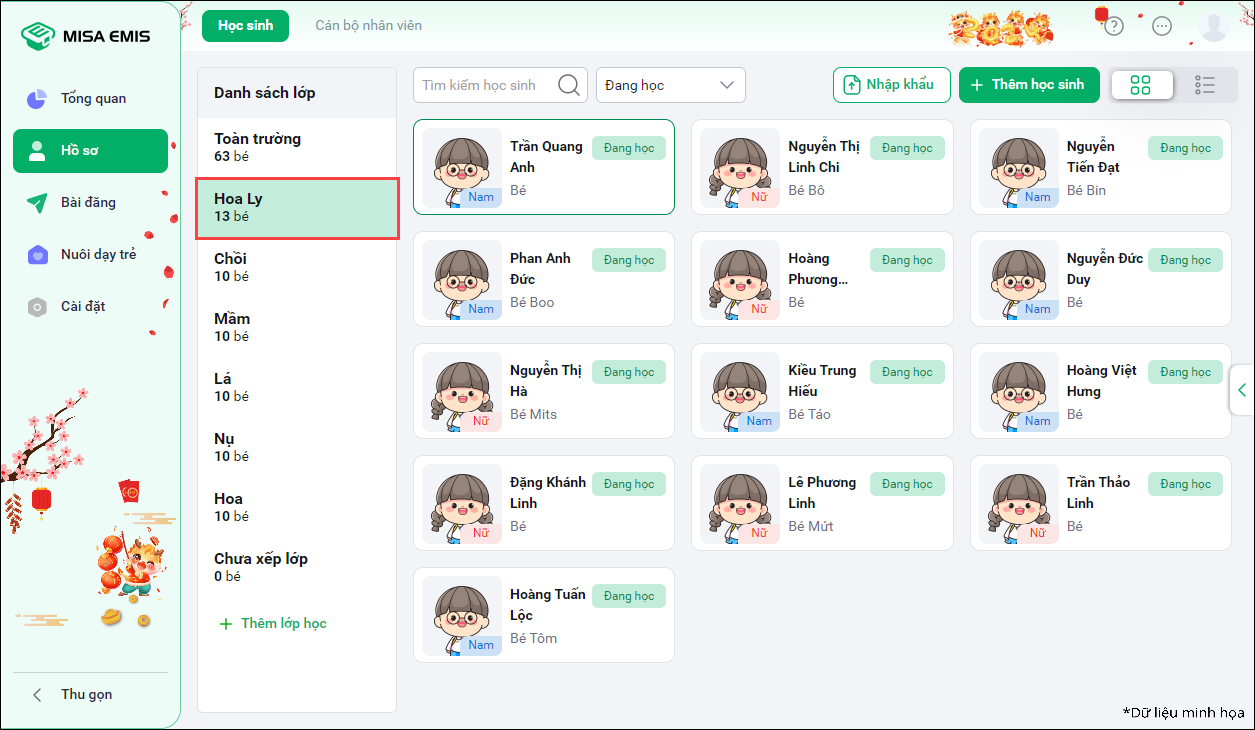
- Anh/chị có thể tùy chọn xem thông tin học sinh của lớp theo dạng thẻ hoặc dạng danh sách.
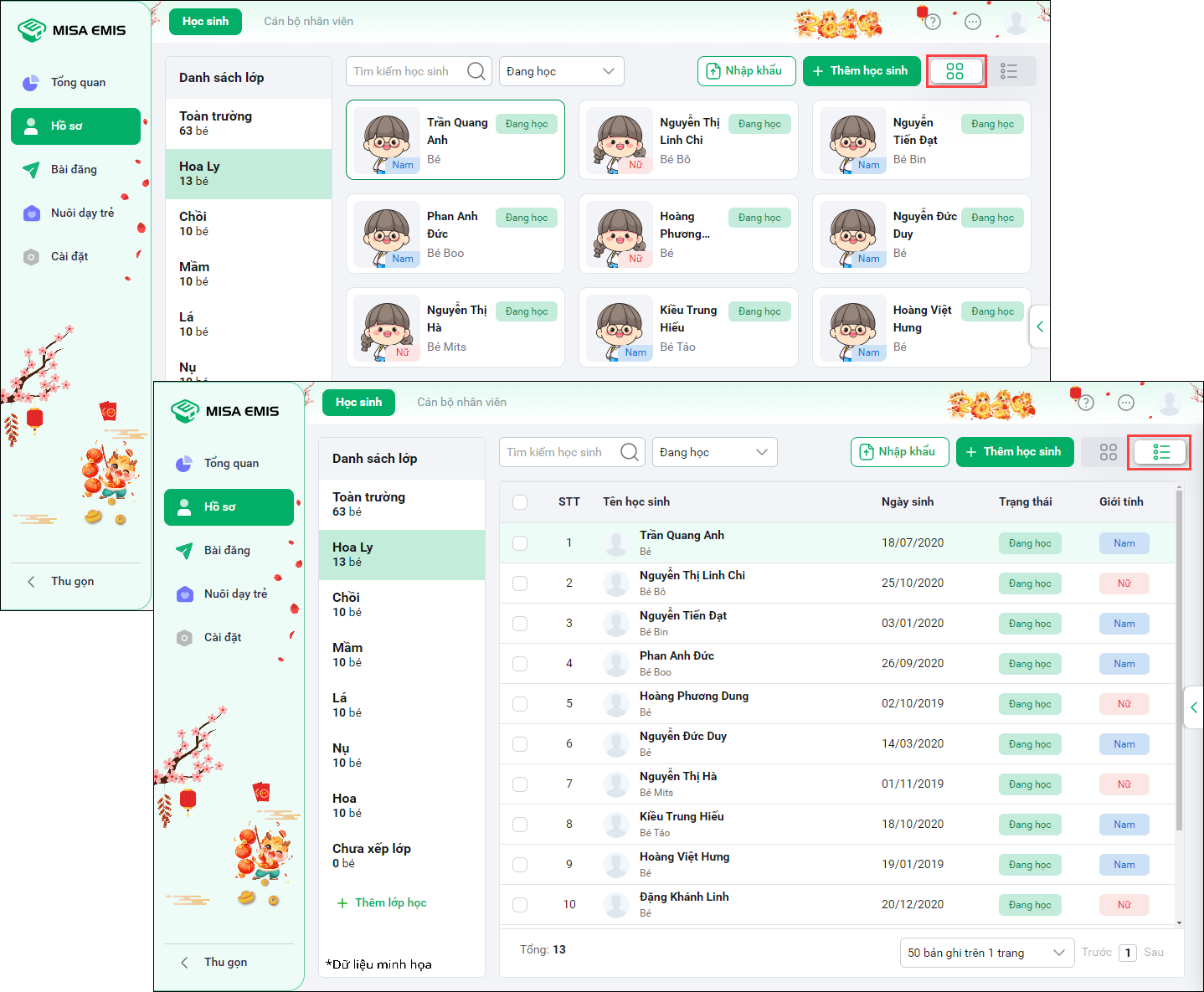
- Để tìm kiếm nhanh hồ sơ học sinh, nhập tên học sinh trên thanh tìm kiếm để xem kết quả.
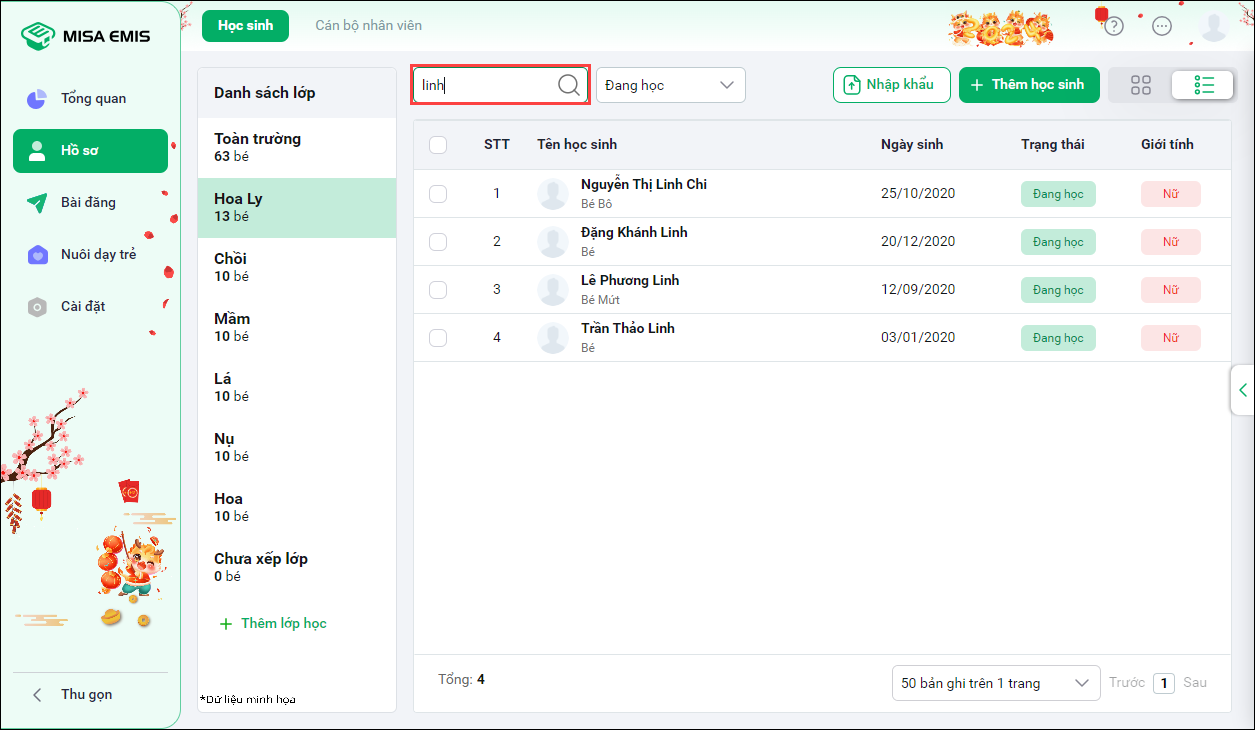
- Hoặc có thể lọc nhanh hồ sơ học sinh theo trạng thái Đang học/Đã nghỉ.
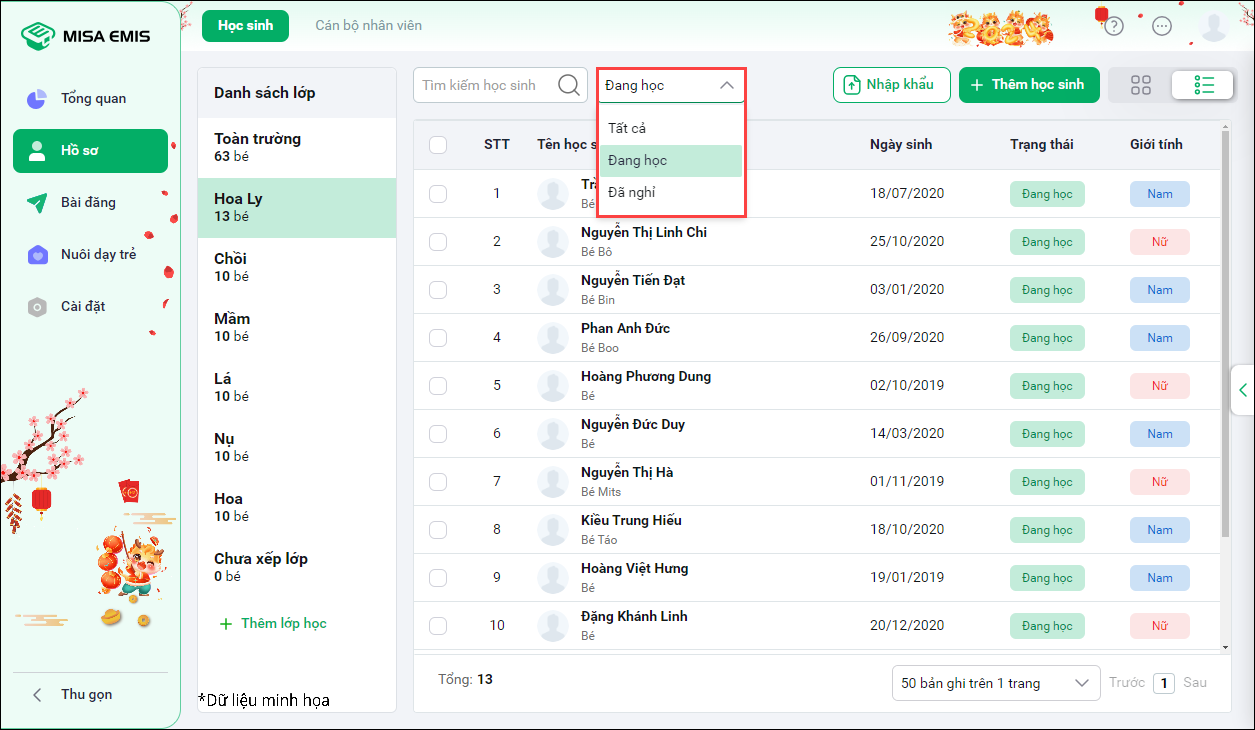
I. Thêm mới hồ sơ học sinh
- Khi có học sinh mới nhập học, chọn Thêm học sinh.
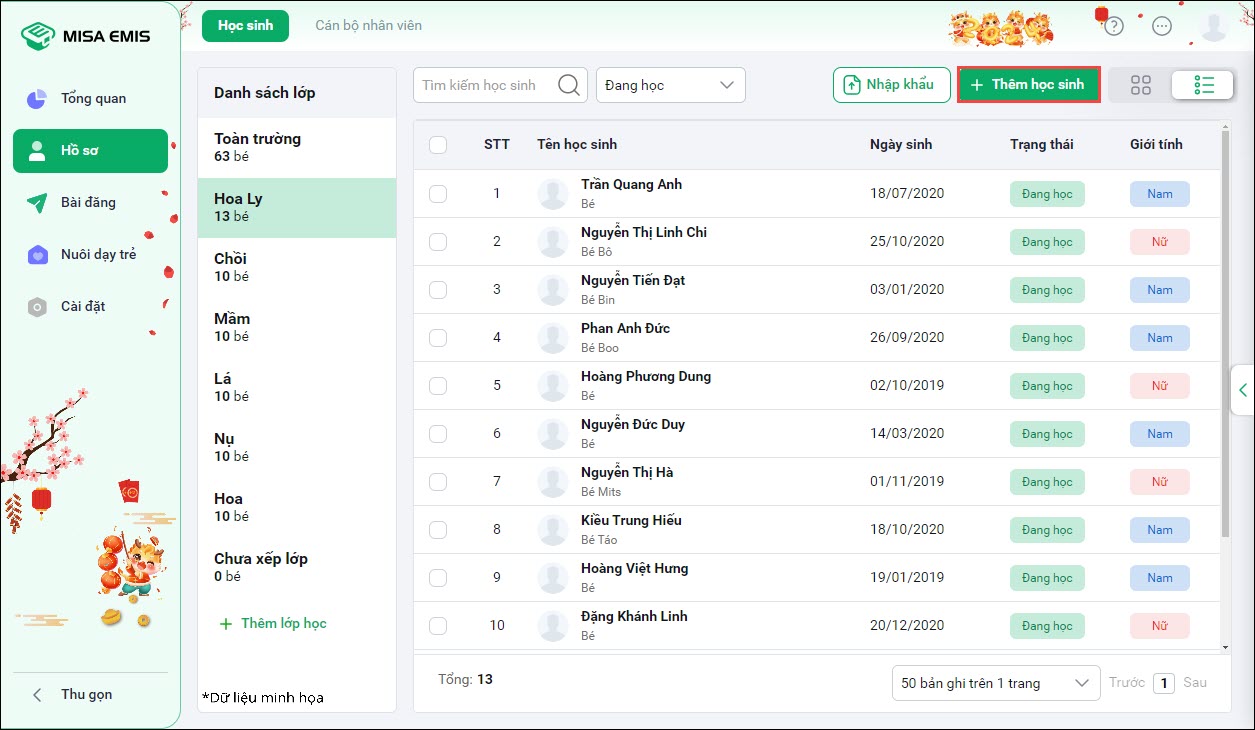
- Khai báo thông tin học sinh:
- Nhập thông tin học sinh; thông tin bố mẹ vào ô tương ứng.
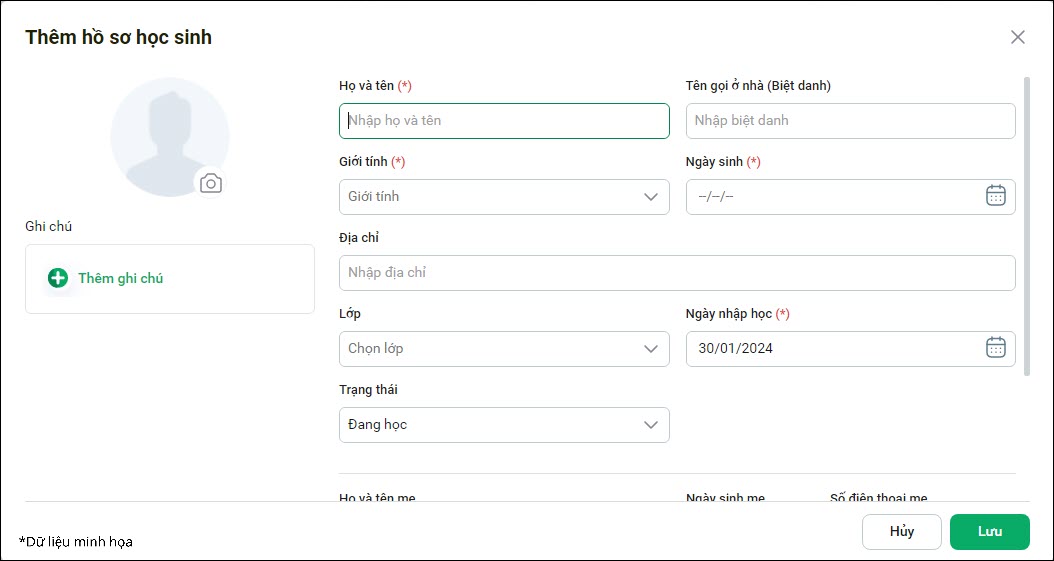
- Để quản lý thông tin người thân của trẻ (ông, bà, cô, chú,…), chọn Thêm người thân và khai báo thông tin..
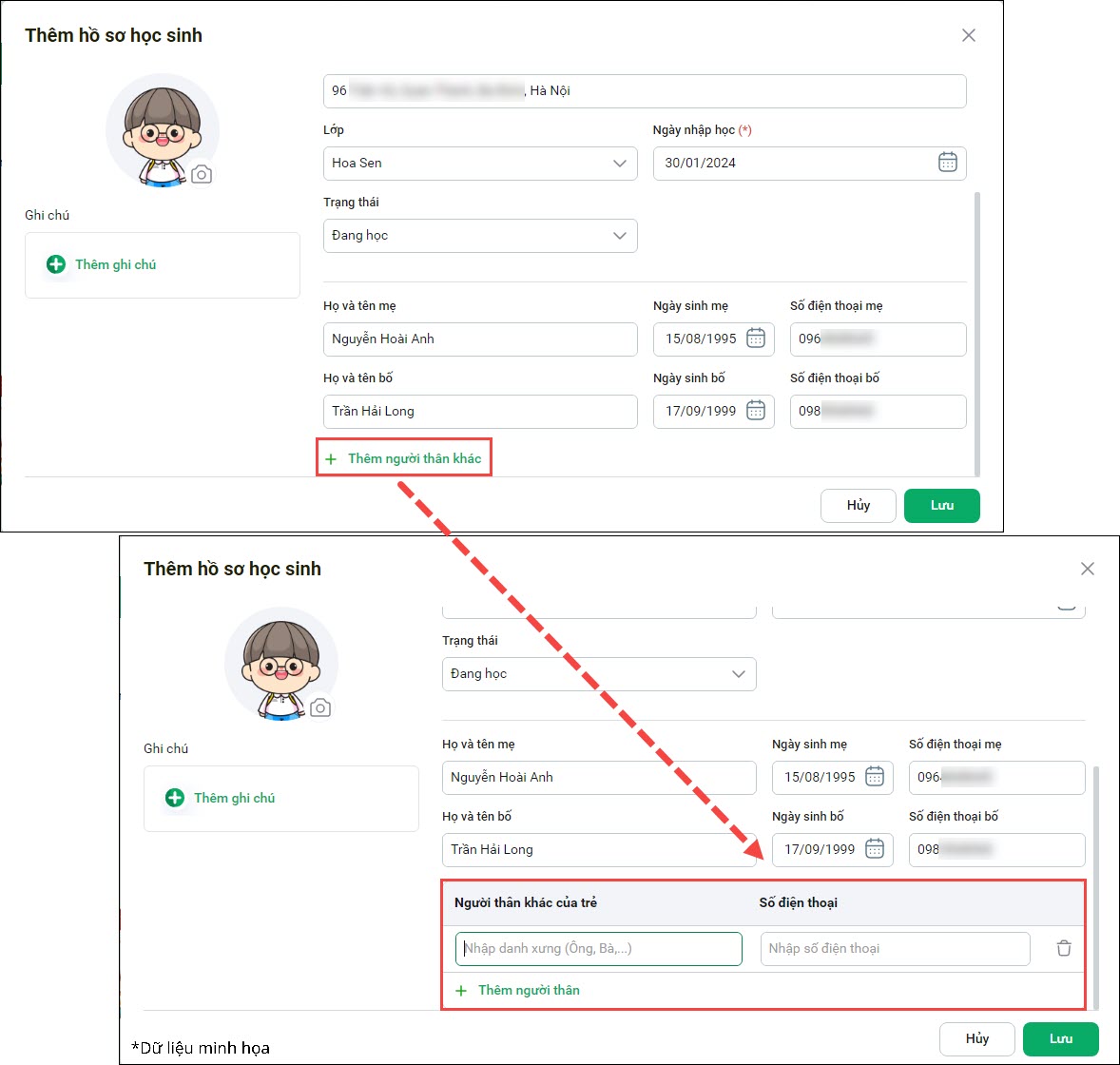
- Hệ thống hiển thị ảnh đại diện mặc định theo giới tính trẻ đã chọn, anh/chị có thể thay thế ảnh học sinh bằng cách nhấn vào biểu tượng máy tính để tải lên ảnh trong máy tính.
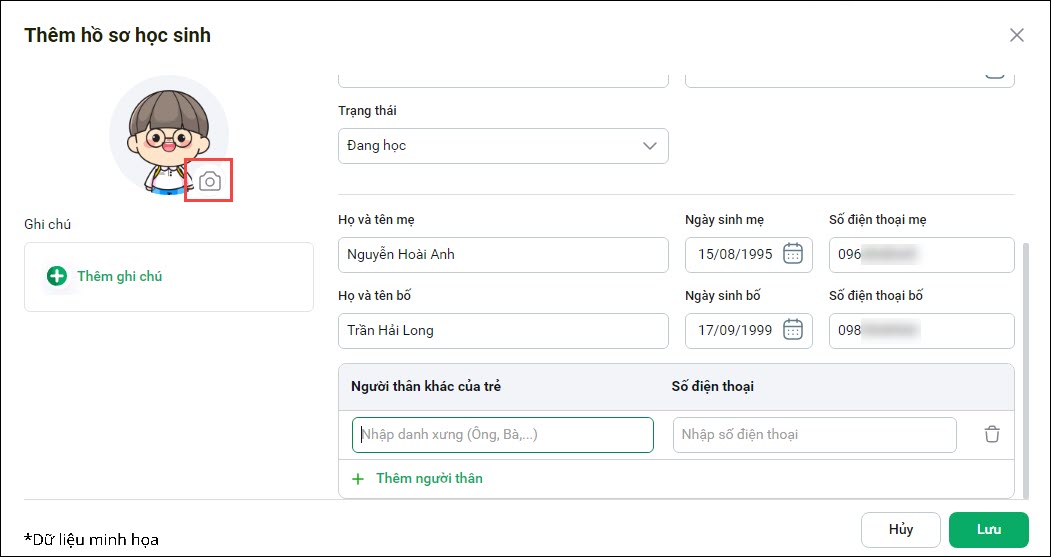
- Anh/chị có thể chọn ảnh đại diện trong bộ hình dễ thương hệ thống gợi ý. Hoặc tải lên ảnh có sẵn trong máy.
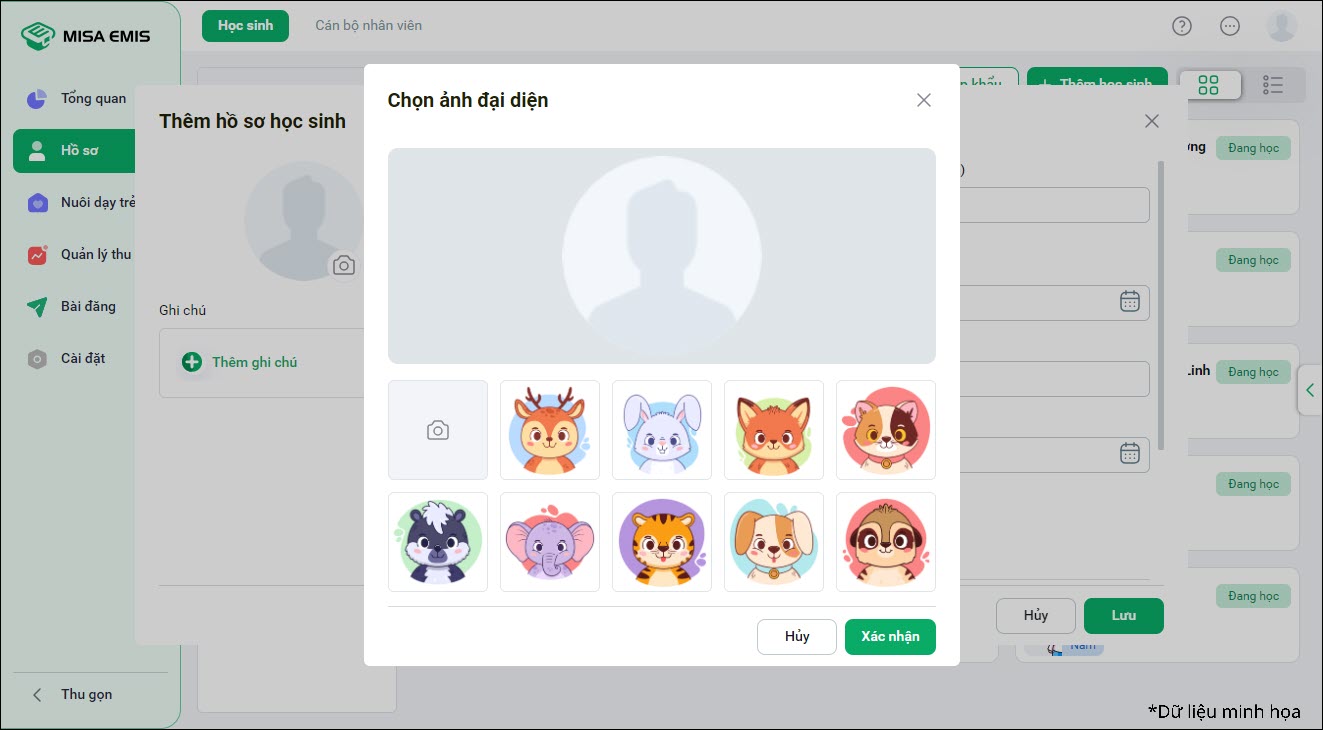
- Kéo thả chuột để căn chỉnh hình ảnh, phóng to/thu nhỏ để hiển thị đẹp mắt.
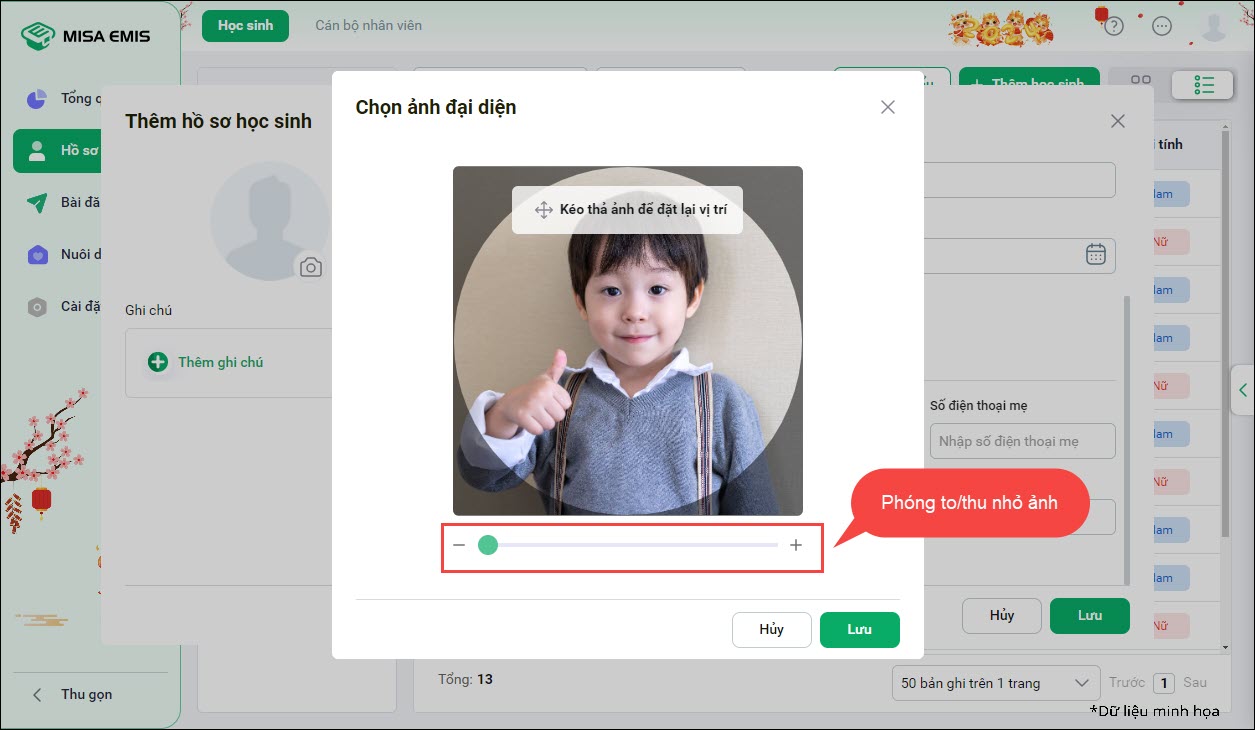
- Ngoài ra, anh/chị có thể Thêm ghi chú để bổ sung các thông tin về trẻ cần lưu ý trong quá trình nuôi dạy: Tính cách, dị ứng ở trẻ,..
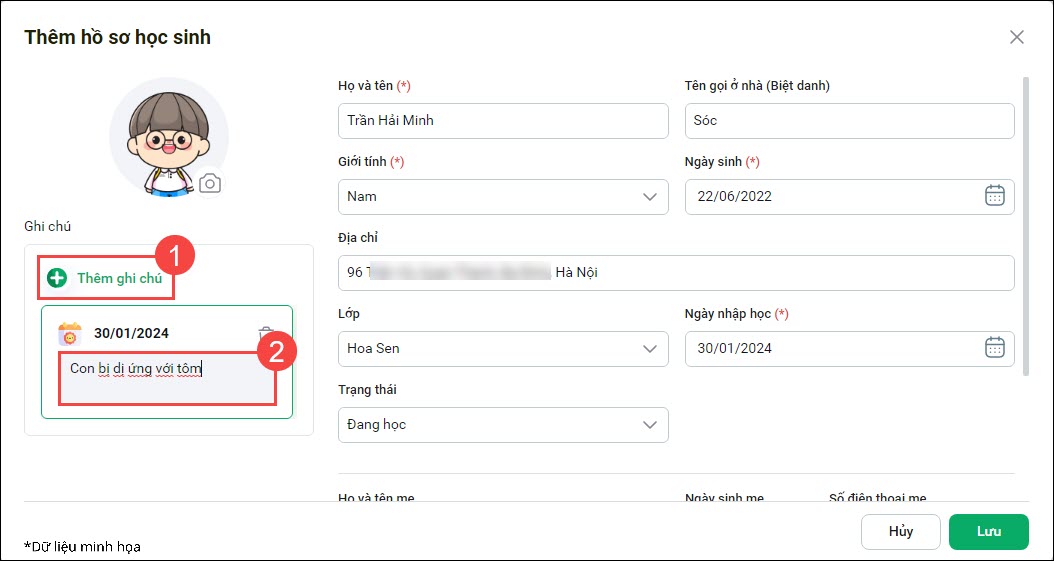
- Nhập thông tin học sinh; thông tin bố mẹ vào ô tương ứng.
- Nhấn Lưu để thêm hồ sơ học sinh.
II. Nhập khẩu hồ sơ học sinh
- Trường hợp đã có sẵn file hồ sơ học sinh tại trường, anh/chị có thể khai báo nhanh chóng toàn bộ hồ sơ cùng lúc vào phần mềm bằng cách chọn Nhập khẩu.
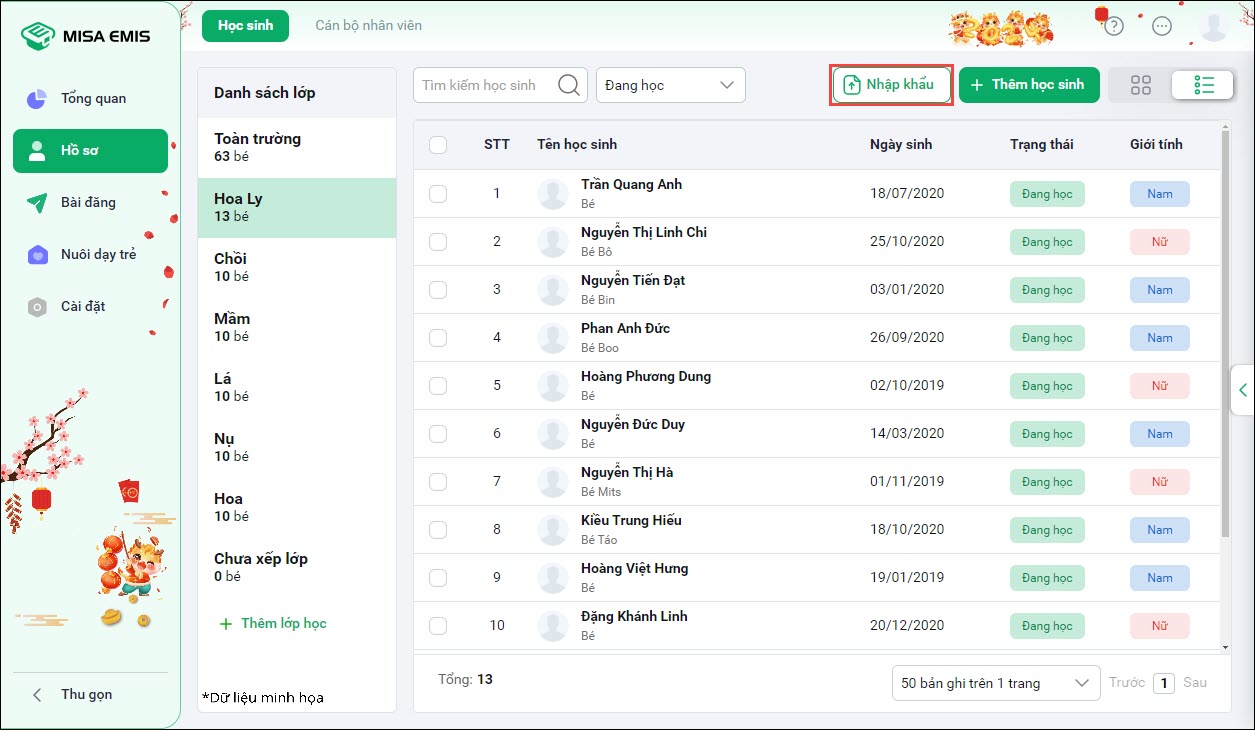
- Nhấn Tải xuống mẫu tại loại tệp mẫu tương ứng file đang có sẵn:
- Toàn trường trên 1 trang tính: Danh sách học sinh toàn trường chỉ trên 1 sheet.
- Mỗi lớp 1 trang tính: Danh sách học sinh mỗi lớp 1 sheet.

- Sao chép thông tin trên file hồ sơ học sinh có sẵn vào từng cột tương ứng trong tệp mẫu.
(Lưu ý: Những thông tín được đánh dấu (*) đã thông tin bắt buộc phải điền không được bỏ qua)
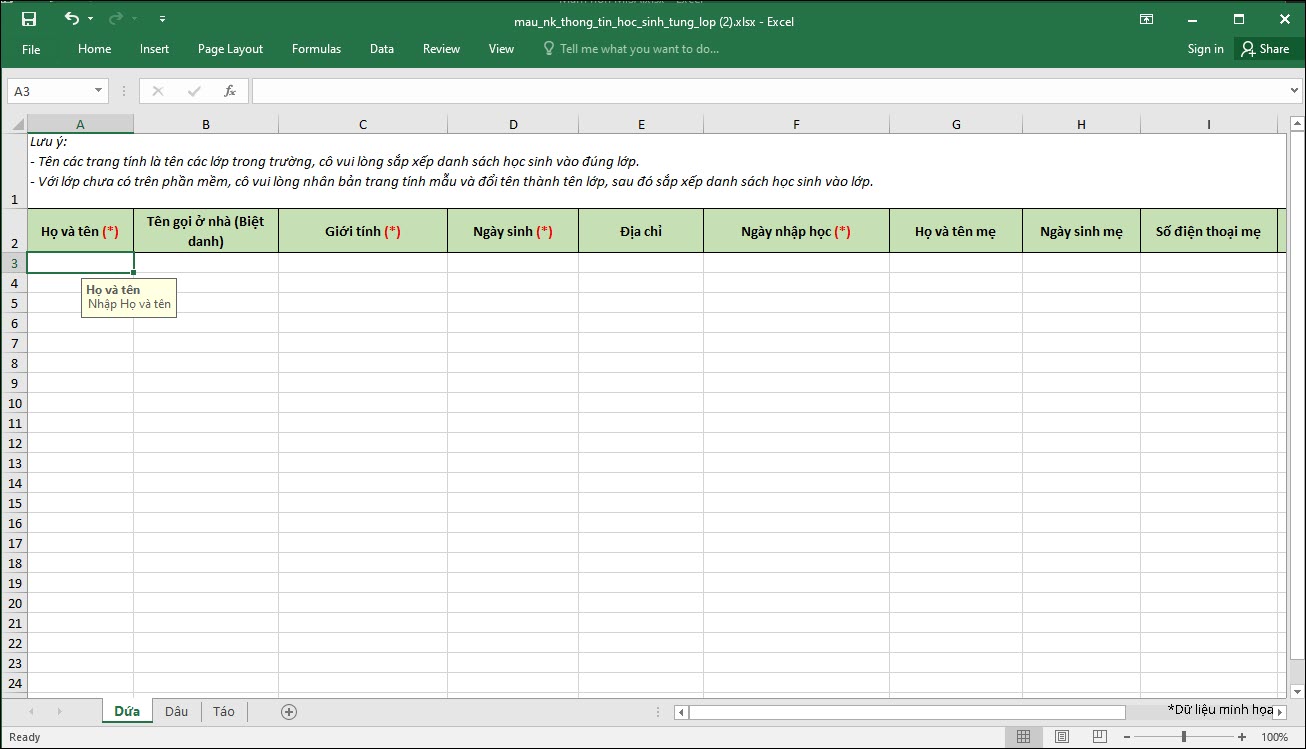
- Tải lên tệp vừa khai báo, nhấn Tiếp tục.
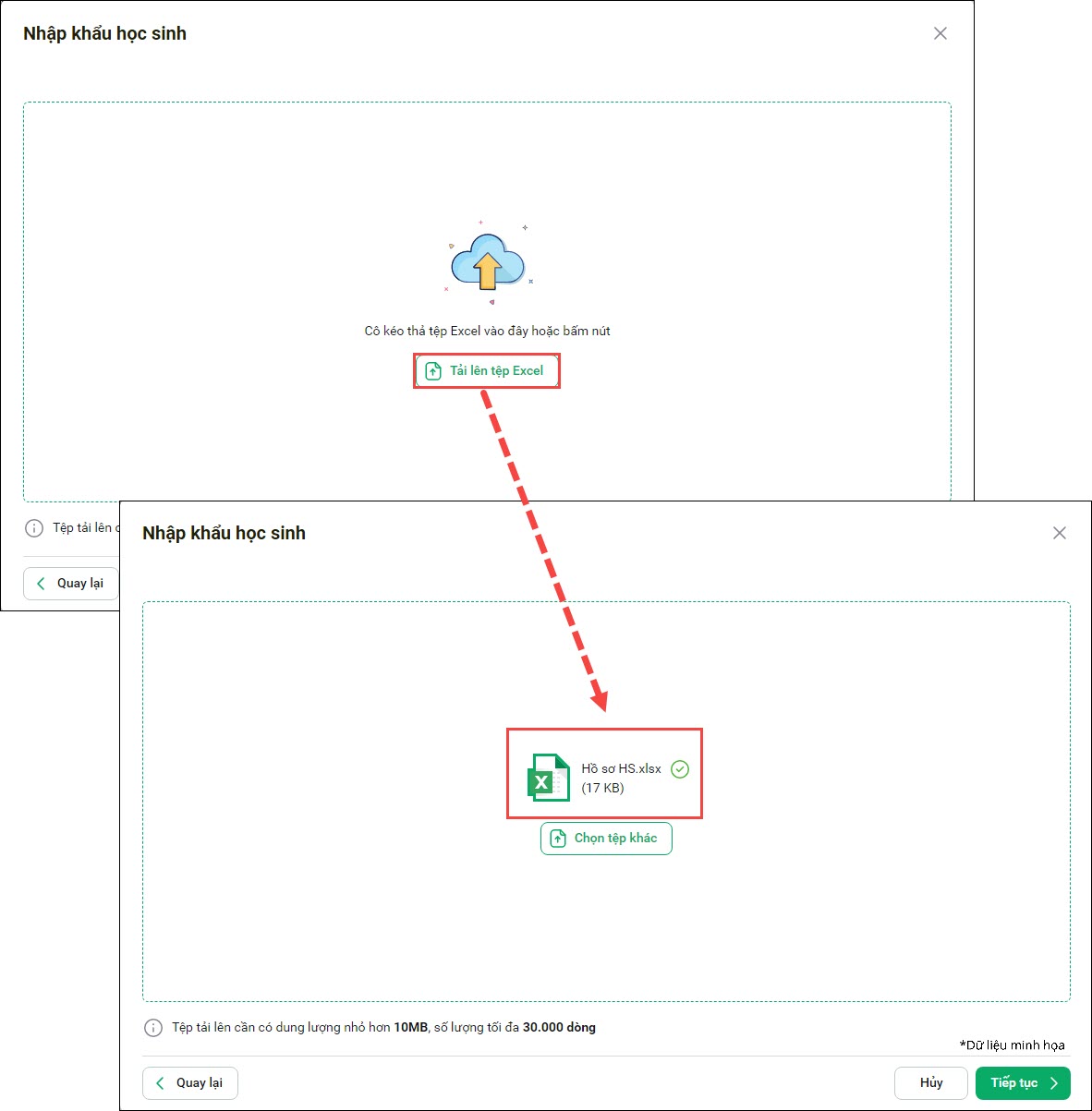
- Hệ thống tự động rà soát và trả ra kết quả hồ sơ hợp lệ và chưa hợp lệ. Những thông tin cần chỉnh sửa sẽ được bôi đỏ để anh/chị dễ dàng nhận biết và điều chỉnh.
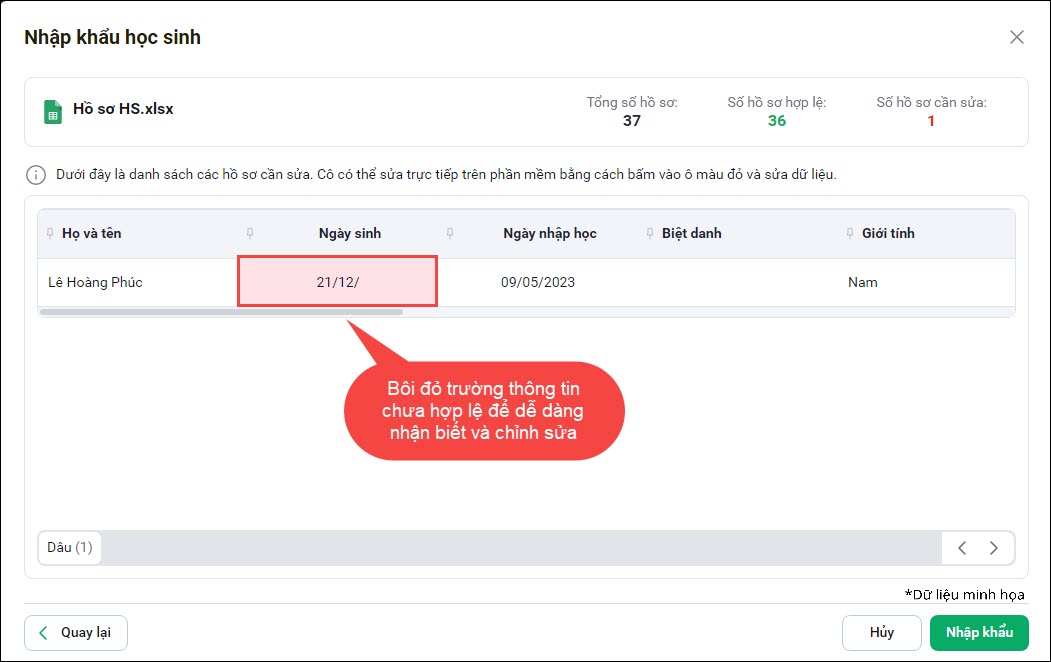
- Sau khi hoàn tất chỉnh sửa, nhấn Nhập khẩu để tiến hành quá trình nhập khẩu. Hệ thống sẽ tự động xử lý dữ liệu và thêm các hồ sơ học sinh vào hệ thống.
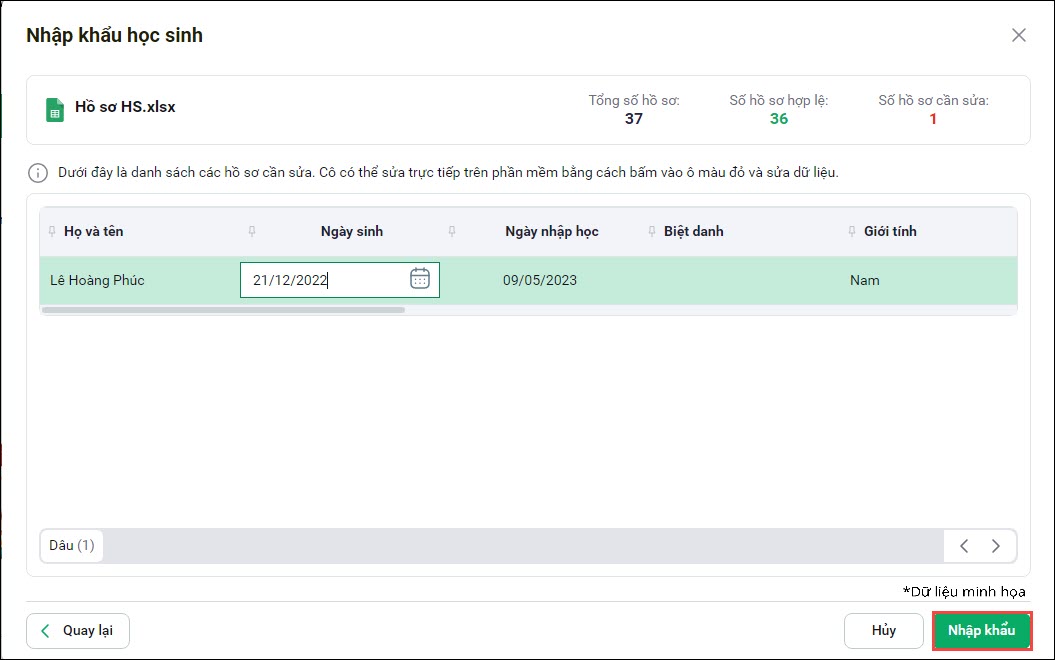
- Lưu ý: Trường hợp trên file nhập khẩu có lớp chưa có trên phần mềm, hệ thống tự động tạo mới lớp tương ứng. Anh/chị vào Cài đặt\Lớp học để kiểm tra và bổ sung thông tin.
III. Xuất khẩu hồ sơ học sinh
- Nhằm phục vụ mục đích thống kê, rà soát thông tin trên hồ sơ học sinh (Ví dụ đã khai báo đầy đủ SĐT Phụ huynh học sinh hay chưa,…) Nhà trường có thể chọn Xuất khẩu hồ sơ.
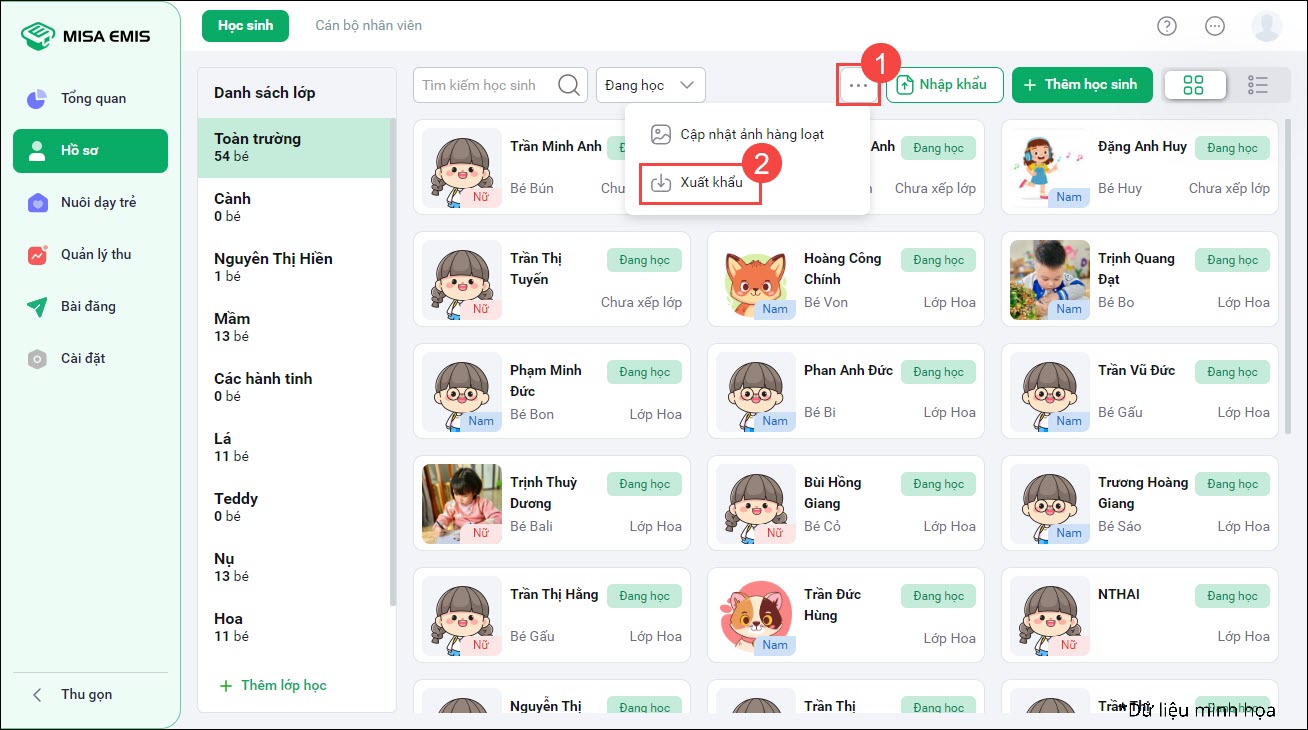
- Anh/chị có thể xuất khẩu hồ sơ theo hình thức Toàn trường trên 1 trang tính hoặc Mỗi lớp trên một trang tính.
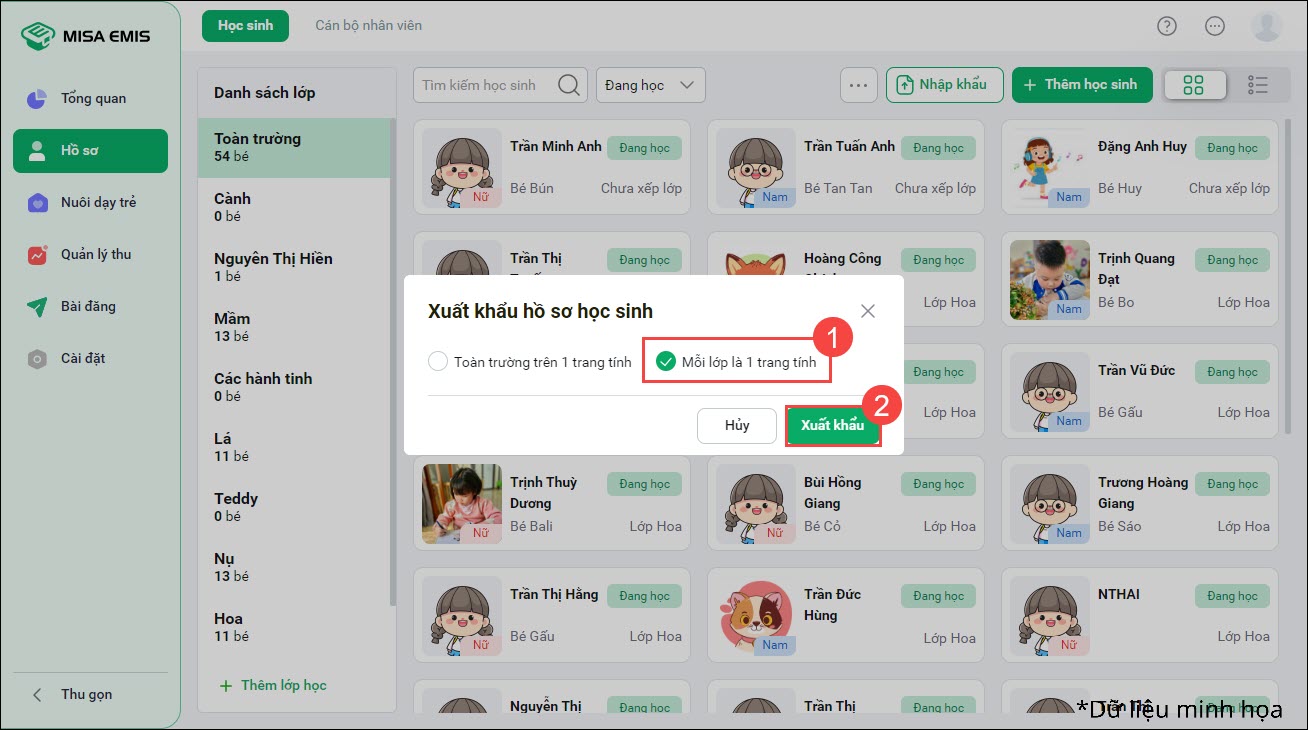
- Nhấn Xuất khẩu để tải file về máy.
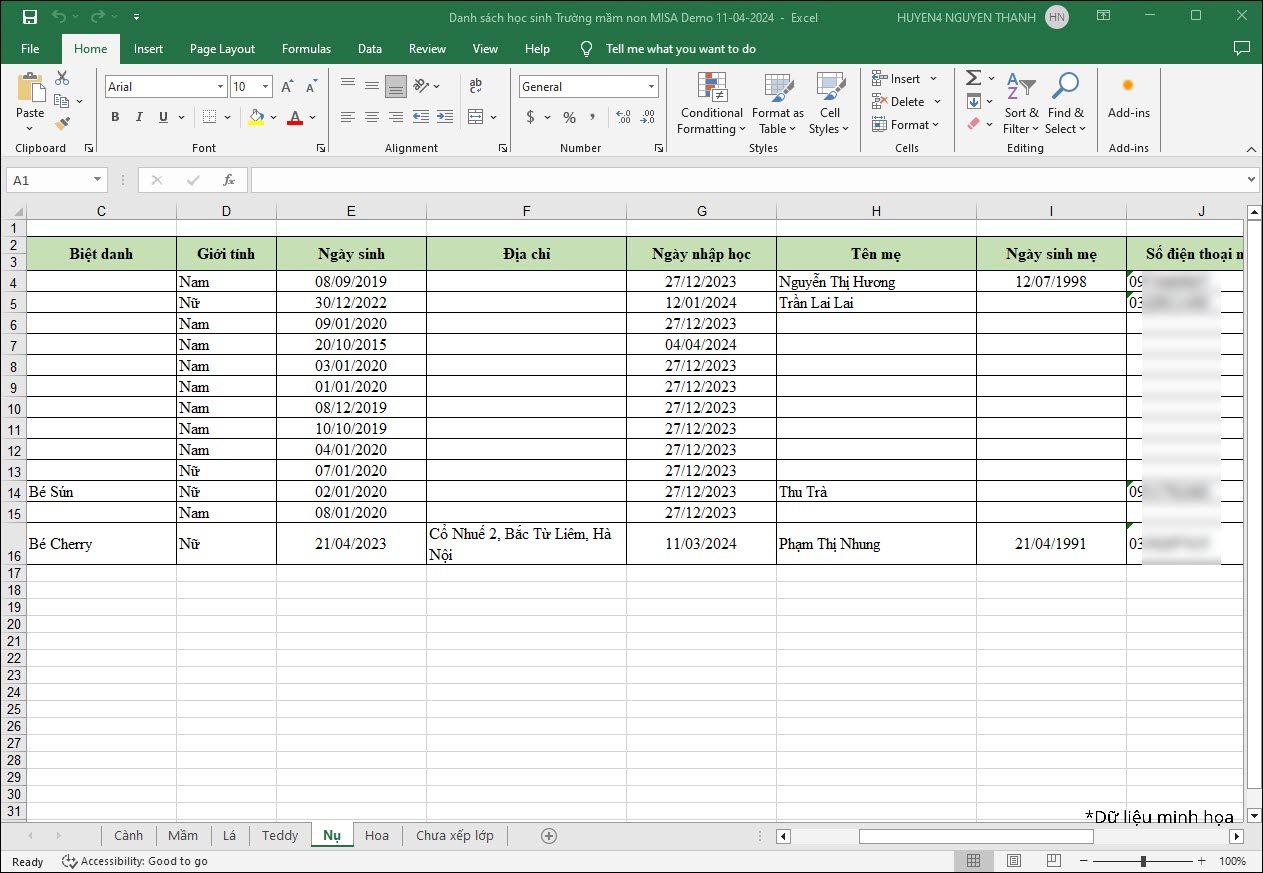
IV. Xem chi tiết hồ sơ học sinh
- Nhấn chuột vào tên học sinh trong danh sách lớp để xem chi tiết hồ sơ.
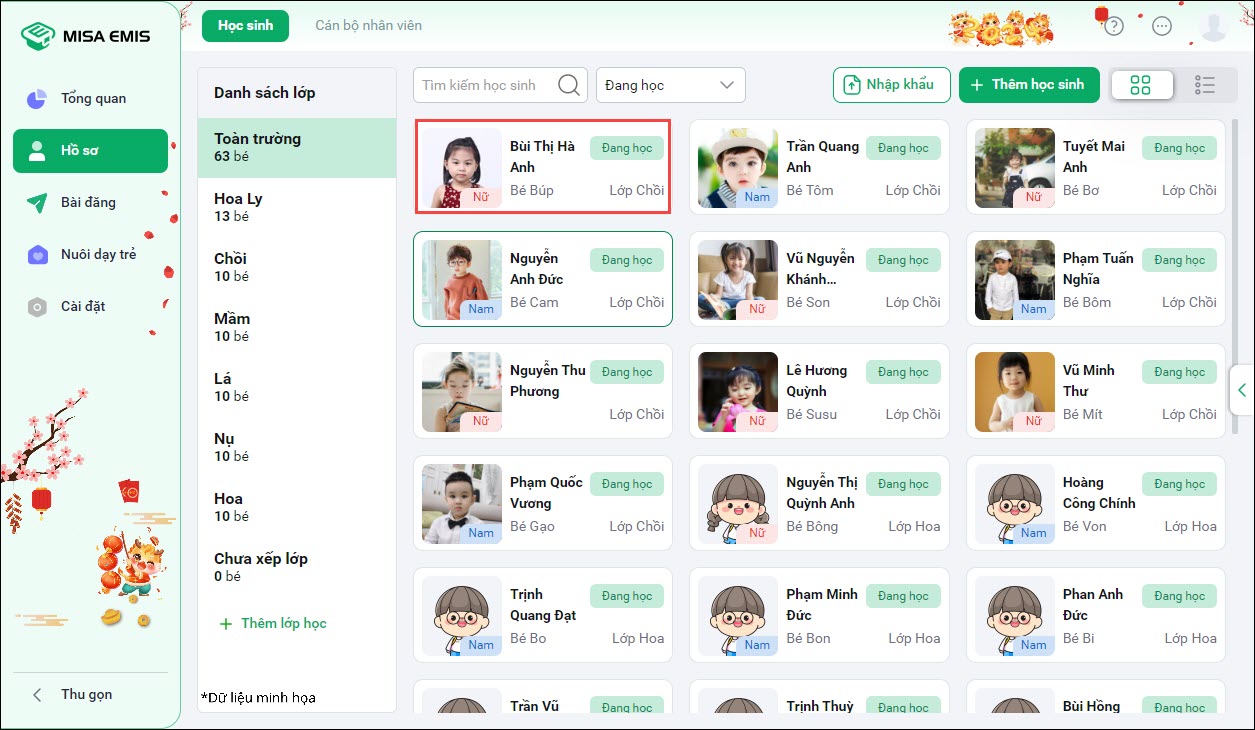
- Tại đây, anh/chị có thể xem tất cả các thông tin về học sinh bằng cách nhấn vào từng mục:
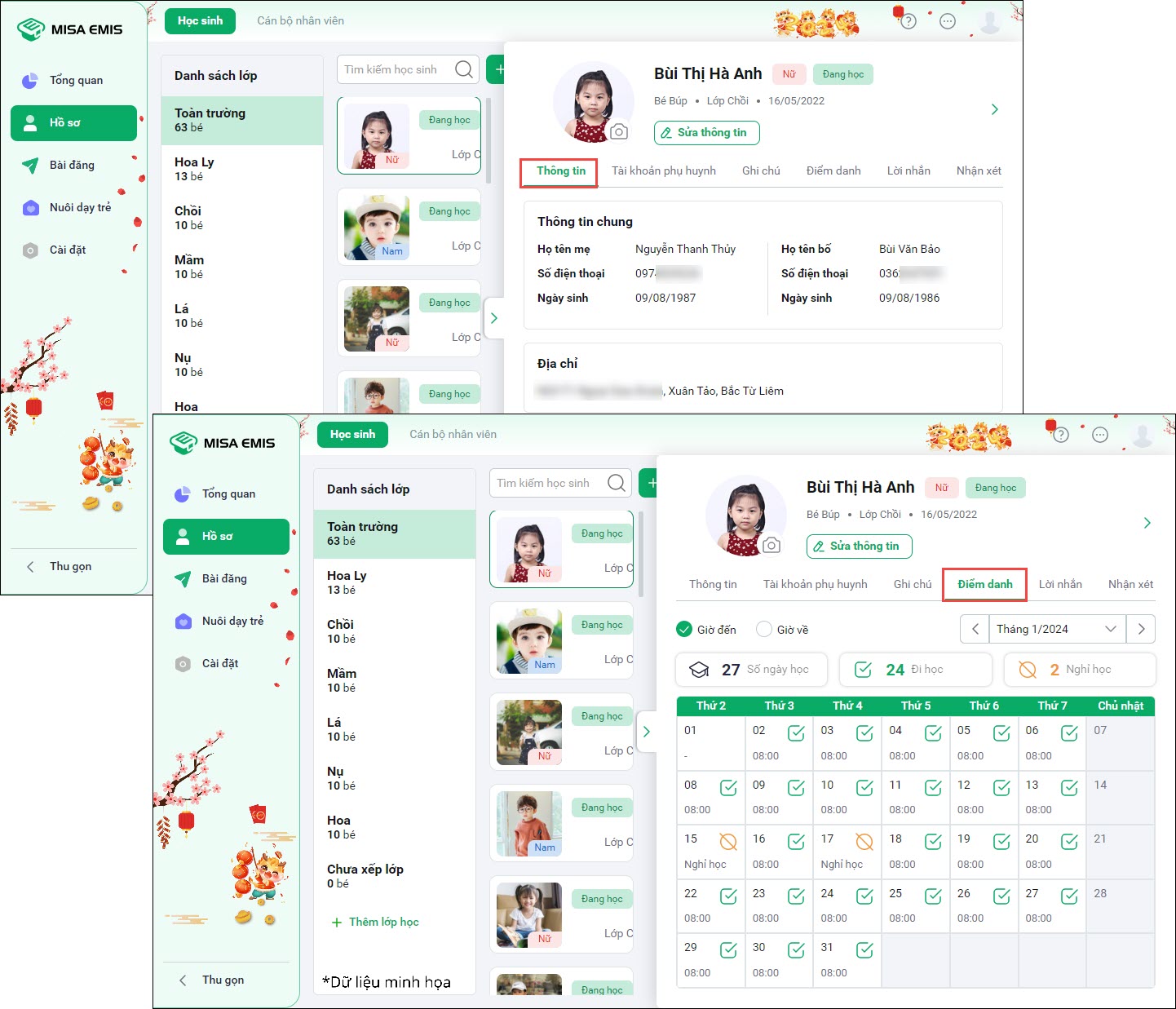
- Thông tin học sinh: Thông tin chung về trẻ đã được khai báo trên hồ sơ
- Tài khoản phụ huynh: Tài khoản sử dụng ứng dụng EMIS Phụ huynh. Anh/chị có thể thêm thành viên khác trong gia đình để tạo tài khoản.
- Ghi chú: Danh sách ghi chú về trẻ.
- Điểm danh: Tình hình điểm danh của trẻ trong tháng.
- Lời nhắn: Lời nhắn kèm hình ảnh phụ huynh đã gửi cho giáo viên, nhà trường.
- Nhận xét: Nhận xét ngày trẻ theo từng tuần.
- Nhấn vào biểu tượng mũi tên trước/sau để chuyển nhanh đến hồ sơ học sinh khác.
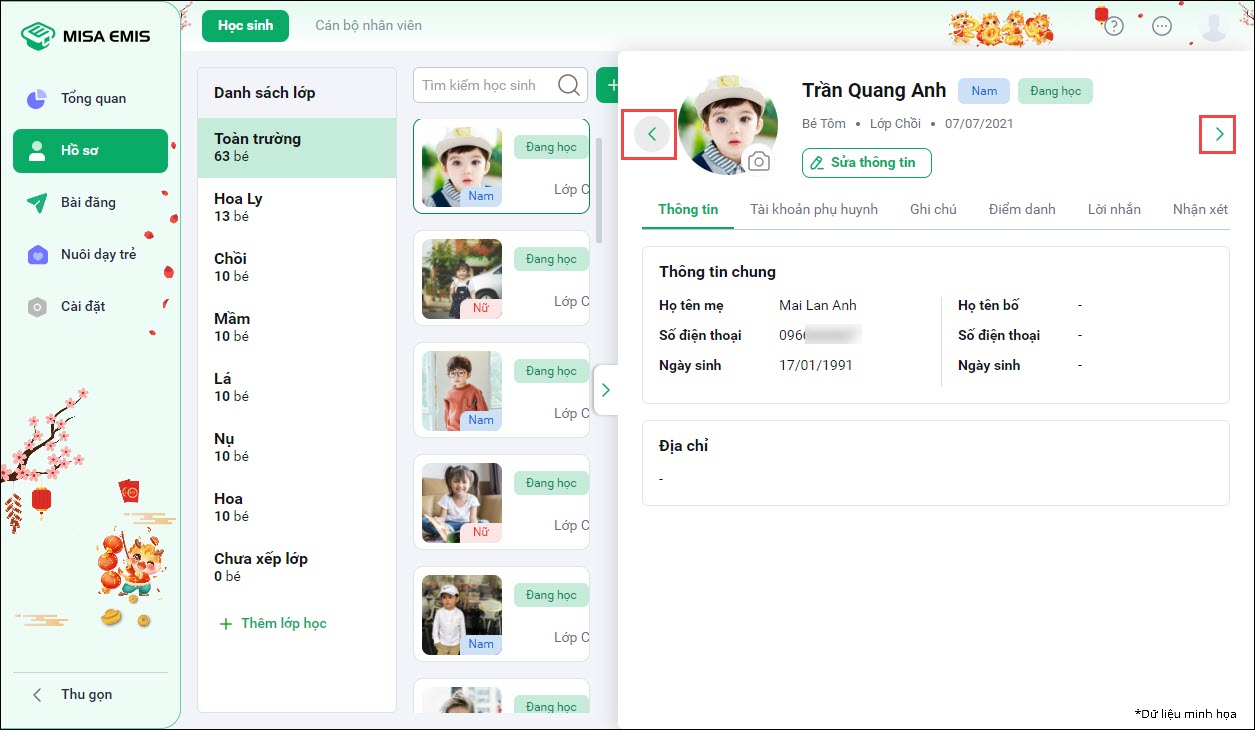
V. Chỉnh sửa hồ sơ học sinh
- Nhấn chuột vào tên học sinh trong danh sách lớp để xem chi tiết hồ sơ. Chọn Sửa thông tin.
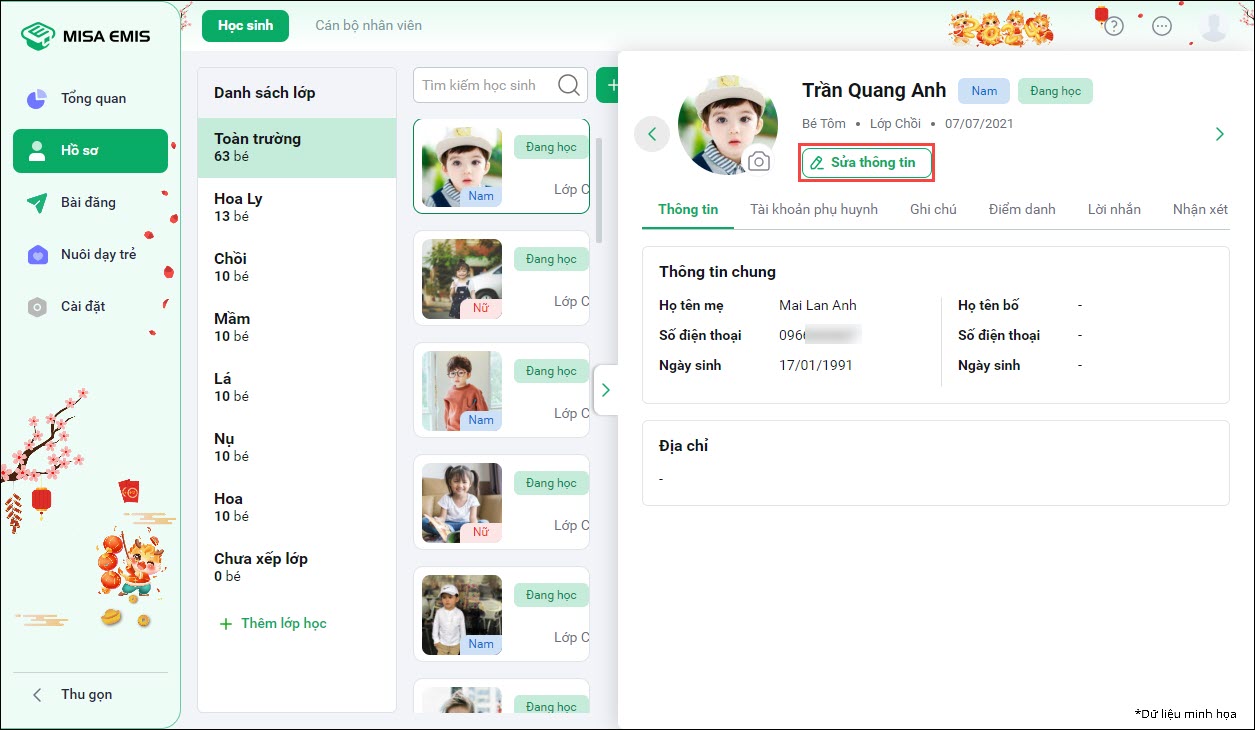
- Trường hợp học sinh nghỉ, chuyển Trạng thái sang Đã nghỉ.
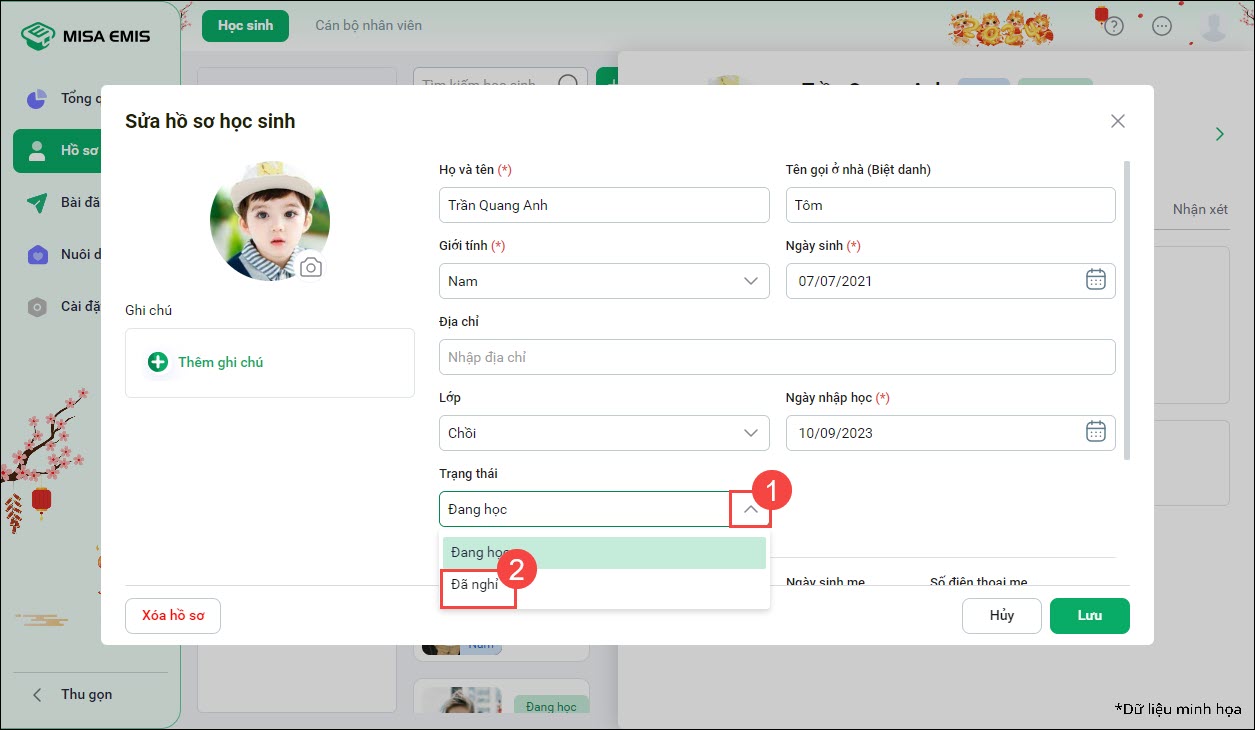
- Thay đổi thông tin trên hồ sơ học sinh, nhấn Lưu để cập nhật thay đổi trên hồ sơ.
- Lưu ý: Trường hợp thay đổi trường thông tin Lớp.
- Thời điểm tính chuyển lớp: Ngày thực hiện chỉnh sửa.
- Từ ngày chỉnh sửa – 1 trở về trước: Dữ liệu và cơ cấu tại lớp của học sinh giữ nguyên.
- Từ ngày chỉnh sửa trở về sau:
- Hiển thị học sinh tại lớp mới.
- Trường hợp ngày hiện tại và tương lai đã phát sinh dữ liệu nghiệp vụ của học sinh này:
- Chuyển các dữ liệu theo ngày của học sinh sang lớp mới, bao gồm: Nhận xét, Điểm danh.
- Giữ nguyên dữ liệu theo đợt/kỳ cũ: Đánh giá, Cân đo.
VI. Cập nhật ảnh hàng loạt
- Để cập nhật ảnh đại diện cho nhiều học sinh cùng lúc, cô nhấn vào biểu tượng dấu ba chấm, chọn Cập nhật ảnh hàng loạt.
- Tại bé cần cập nhật ảnh đại diện, nhấn Chọn ảnh.
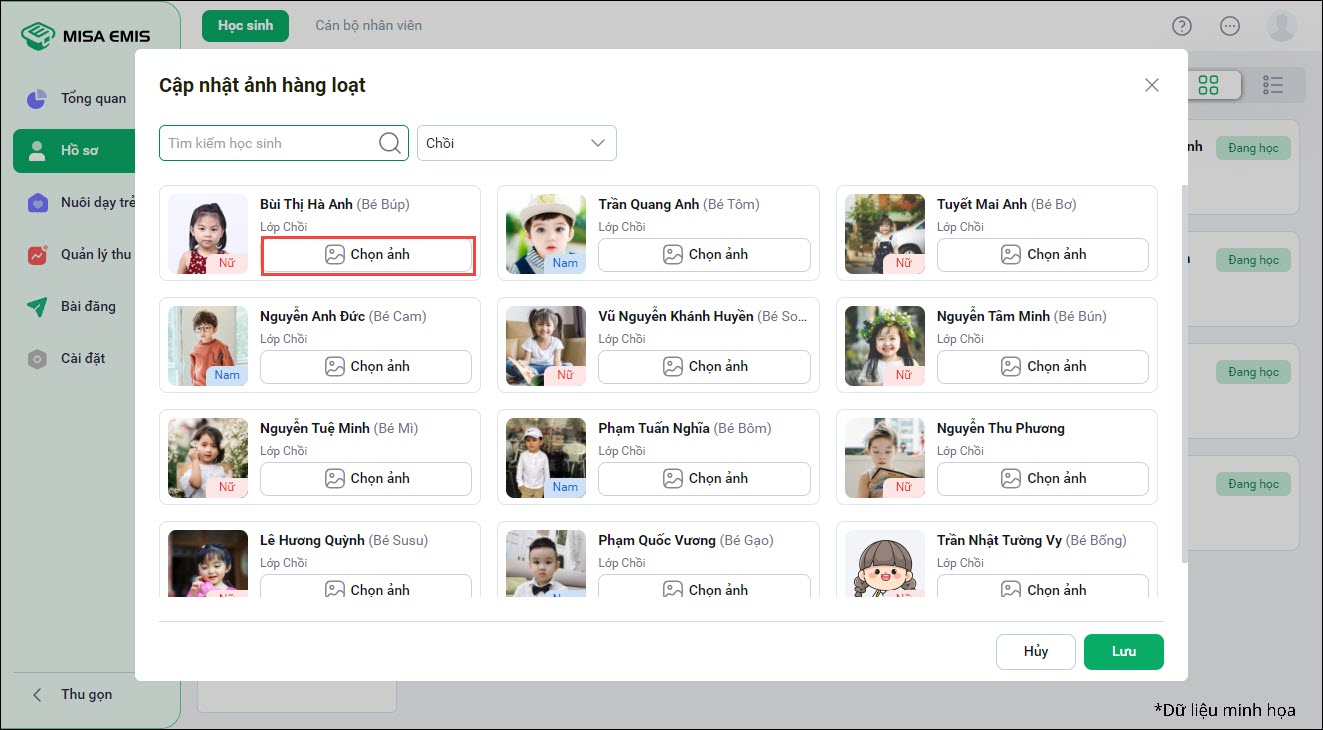
- Tải lên ảnh đại diện của trẻ trong máy, kéo thả để thay đổi vị trí ảnh hiển thị đẹp mắt. Nhấn Xác nhận.
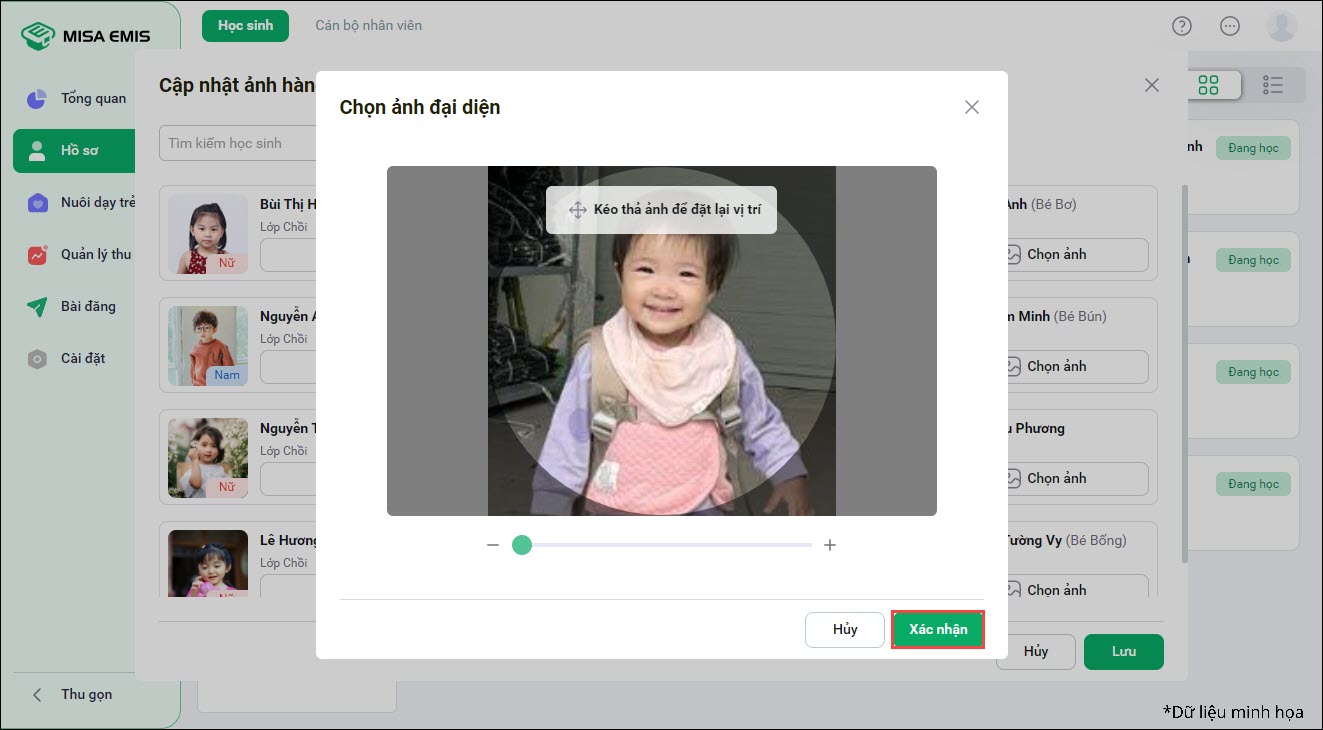
- Ảnh được cập nhật thành công, cô thực hiện lần lượt với các bạn còn lại.
VII. Xóa hồ sơ học sinh
- Trường hợp học sinh không còn theo học tại trường, anh/chị có thể xóa hồ sơ học sinh bằng cách nhấn vào hồ sơ, chọn Xóa hồ sơ.
- Xác nhận Xóa, anh/chị cân nhắc trước khi xóa vì mọi dữ liệu liên quan đến học sinh đã phát sinh sẽ xóa khỏi hệ thống và không thể khôi phục.